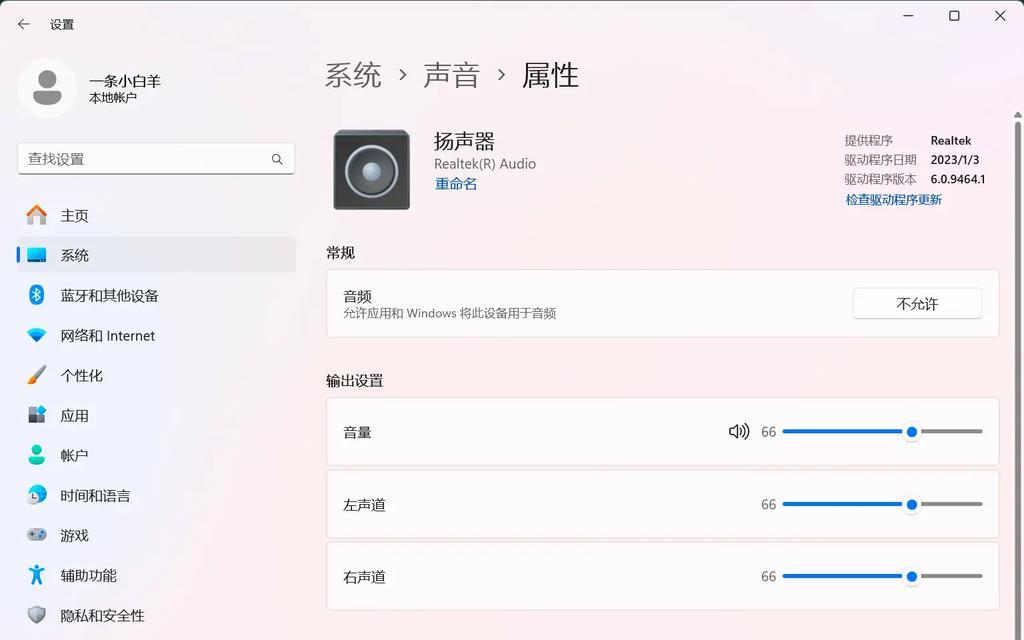电脑音频无输出是许多用户在使用电脑过程中经常会遇到的问题,当您遇到这种情况时,无需着急,下面将为您详细讲解如何恢复电脑声音,让您的电脑重新播放出美妙的音频。
一、检查音频输出设备是否正确连接
在开始复杂的故障排查前,首先请确认您的音箱、耳机或者外接音频设备是否已经正确连接到电脑上,并且确保连接线没有损坏。很多时候音频问题可能仅仅是因为插头松动或者线缆故障引起的。
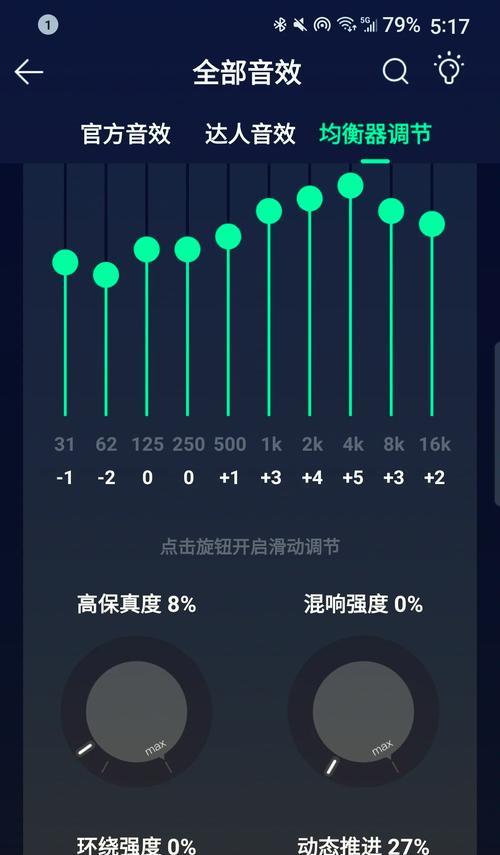
二、检查电脑音量设置
如果设备连接无误,接下来请检查电脑的音量设置:
1.确认电脑音量没有被静音,并调整至合适的音量水平。
2.查看系统托盘区的音量图标,右键点击并选择“打开声音设置”,在“输出”部分确认选择正确的音频设备。
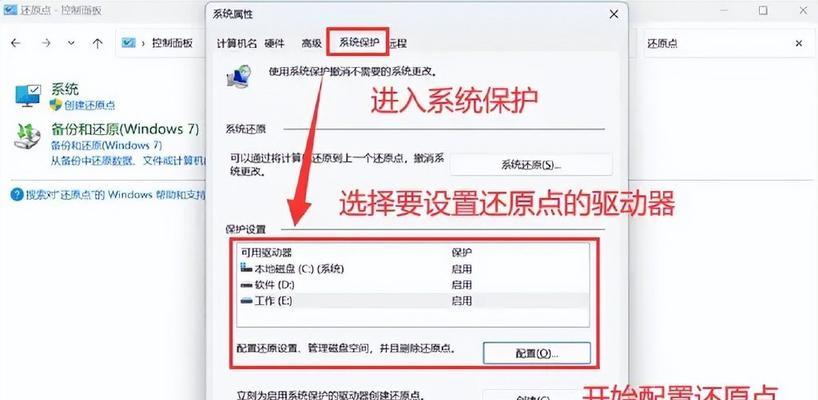
三、更新或重新安装音频驱动程序
音频驱动程序如果出现损坏或者不兼容,也可能导致音频输出异常。请按照以下步骤进行驱动程序的检查和更新:
1.右键点击“此电脑”或“我的电脑”,选择“管理”。
2.在“计算机管理”中,选择“设备管理器”。
3.展开“声音、视频和游戏控制器”,找到您的音频设备。
4.右键点击设备名称,选择“更新驱动程序软件”,按提示操作更新驱动程序。

四、检查音频服务状态
电脑上的音频服务有时可能会被意外停止,需要手动启动:
1.按下Win+R键打开“运行”对话框,输入`services.msc`,然后按回车键。
2.在服务列表中找到“WindowsAudio”和“WindowsAudioEndpointBuilder”,双击打开其属性。
3.确保服务状态为“正在运行”,如果不是,请点击“启动”按钮。
4.将启动类型设置为“自动”,点击“应用”然后“确定”。
五、音频输出设备故障排查
如果以上步骤都无法解决问题,音频输出设备本身可能存在故障:
1.尝试将音频设备连接到另一台电脑或手机上测试是否能正常工作。
2.检查音频设备的电源和电缆,确保它们工作正常。
六、系统恢复与还原
如果您的电脑在音频问题出现之前曾经创建过系统还原点,可以尝试进行系统还原:
1.按下Win+R键打开“运行”对话框,输入`rstrui.exe`,然后按回车键。
2.按照向导提示,选择一个早于音频问题出现的时间点进行系统还原。
七、排查软件冲突
有时候,安装的新软件或者更新的系统可能会和现有的音频驱动产生冲突:
1.以安全模式启动电脑,看是否有声音输出。
2.如果有声音,则说明是某个软件或服务导致的冲突,您可以尝试卸载最近安装的软件或更新。
八、专业工具与维修服务
当您尝试了上述所有步骤,但问题仍未解决时,可能需要专业的音频修复工具或者寻求专业技术人员的帮助。市面上有一些第三方的音频修复工具,可以帮助您诊断并修复一些常见的音频问题。
结语
电脑音频无输出的问题,虽然看似复杂,但通过一步步排查,通常都能找到问题的根源。请耐心按照上述步骤逐一检查,相信您很快就能享受电脑带给您的音频体验。如果遇到难题,不妨寻求专业帮助。电脑的音频功能是您娱乐和工作的得力助手,希望这篇文章能帮助您快速解决音频输出问题。